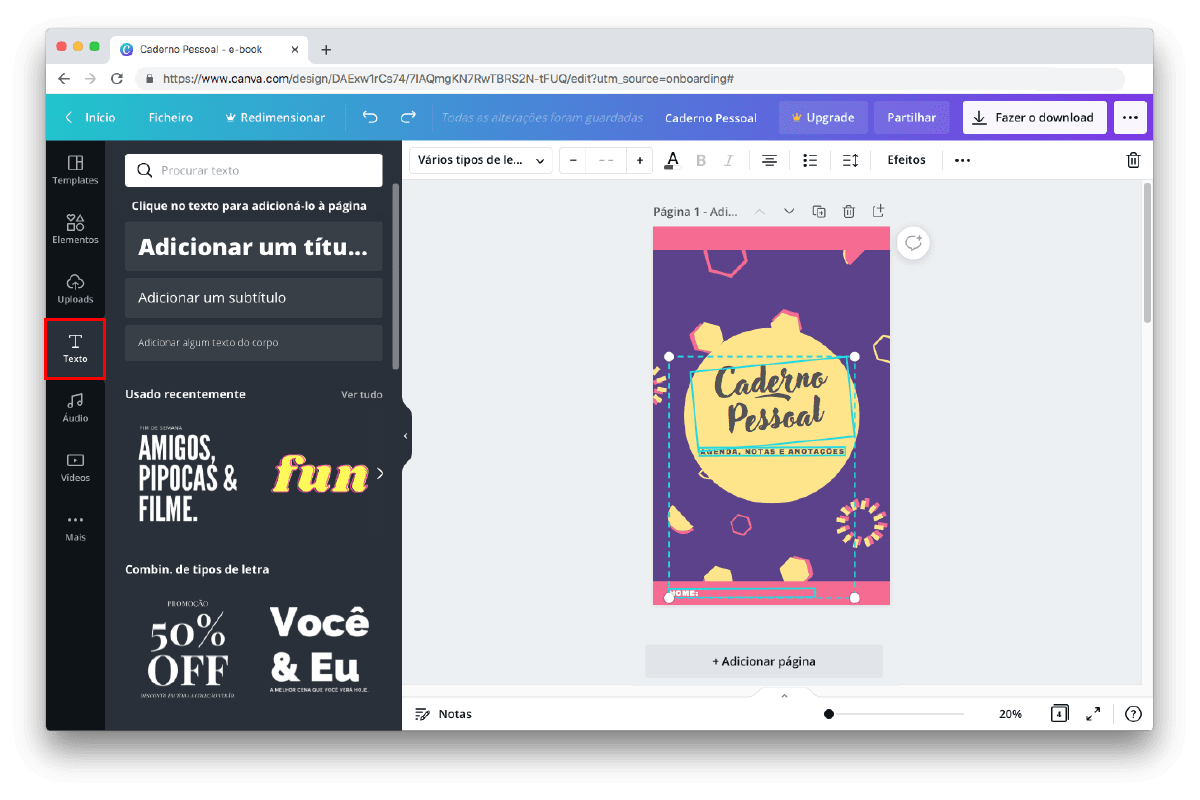Neste artigo trazemos mais um tutorial, desta vez iremos abordar como fazer um tracejado no Illustrator.
É certo que as tarefas simples e mais directas, em softwares como o Illustrator, podem não ser intuitivas, pelo número de ferramentas e menus disponíveis. A nossa tarefa é simplificar todo esse processo com este tutorial. Se é designer ou um aficionado de ilustração, este artigo é para si.
Tracejado no Illustrator: passo a passo
Tracejado simples
1.1. Em primeiro lugar será necessário criar um traçado. Este pode ser um caminho aberto ou um objecto. No nosso exemplo optámos pelo contorno de um quadrado. Na barra de ferramentas clique na ferramenta Rectângulo, e desenha-se na prancheta.
1.2. De seguida selecciona-se o caminho criado e, na barra de controlo, ajusta-se a espessura de traçado. Esta é expressa em pontos (“pt”). Um ponto corresponde a 0,35mm, aproximadamente. Escolhemos a espessura 3pt, o que corresponde a cerca de 1mm.
1.3. Novamente na barra de controle clica-se em “Traçado”. Irá abrir uma nova janela com a parametrização do traçado. Aqui deverá activar a opção “linha tracejada”. Imediatamente abaixo ficará disponível a parametrização das dimensões do traçado (3 campos para preencher o comprimento de traçado, e 3 campos para preencher o espaçamento entre traçados).
1.4. Para um traçado simples (espaçamento e traço equidistantes) escolhemos o mesmo valor nos 2 primeiros campos. No nosso caso 10pt em cada. O nosso primeiro tracejado foi concluído.
Tracejado complexo
Podemos criar também tracejados mais complexos, em que o traço e o espaço não sejas equidistantes. Para tal basta:
2.1. Seguir os passos 1.1, 1.2 e 1.3 descritos anteriormente.
2.2. Escolher valores diferentes para traço e espaço. No nosso exemplo introduzimos os seguintes valores apresentados na imagem abaixo. Como resultado o tracejado não é uniforme, como seria de esperar, mas com 3 tamanhos diferentes de traço e espaço.
Adicionar elementos ao traçado
Em determinadas artes gráficas, surge a necessidade de criar um tracejado com o objectivo de ser destacável (em flyers por exemplo). Para tornar essa intenção mais clara, pode-se juntar um ícone num uma tesoura. O Illustrator permite fazemos de forma nativa.
3.1. Em primeiro lugar efectue o tracejado pretendido, seja simples ou complexo, com base nas indicações dadas nos pontos anteriores.
3.2. De seguida, na janela de parametrização do traçado basta seleccionar o ícone de tesoura, em “pontas das setas”. A dimensão da tesoura pode ser alterada na opção dimensionar, localizada imediatamente abaixo.
Esperamos que tenha gostado deste artigo, e que lhe seja útil para a criação das suas arte gráficas. Dispomos de muitos outros tutoriais de Illustrator no nosso blog, assim como curiosidades e dicas sobre industria gráfica.
Se procura a melhor gráfica online para impressão dos seus trabalhos, conte connosco. Temos todo o prazer em ajudar, desde a produção de cartões de visita, autocolantes personalizados, cartazes, flyers, pastas com abas e muito mais. Se pretender um orçamento personalizado, basta que entre em contacto connosco, por email, chat ou telefone (chamada gratuita). E se quiser manter-se actualizado, subscreva a nossa newsletter.